Heim >System-Tutorial >Windows-Serie >So lösen Sie das Problem des unzugänglichen LAN
So lösen Sie das Problem des unzugänglichen LAN
- 王林nach vorne
- 2024-01-12 12:33:11807Durchsuche
Wir alle wissen, dass unter den Computern im selben LAN ein Computer normal auf einen anderen Computer zugreifen kann. Bei einigen Benutzern kann es jedoch zu Problemen kommen, z. B. wenn sie nicht darauf zugreifen können und die Meldung „Sie haben möglicherweise keine Berechtigung zur Nutzung von Netzwerkressourcen“ erhalten. Bitte wenden Sie sich an diesen Server ." Wenden Sie sich an den Administrator. " Wie kann diese Situation gelöst werden? Viele Benutzer sind verwirrt. Aus diesem Grund hat der Herausgeber eine grafische Methode zur Lösung des Problems des nicht zugänglichen LANs zusammengestellt.
LANs werden in Studentenwohnheimen oder Computerklassen der Universität verwendet. Manchmal kommt es jedoch vor, dass Computer im LAN im selben Bereich nicht aufeinander zugreifen können. Mitarbeiter, die ihr Wissen nicht teilen können. Das ist keine Kleinigkeit. Aus diesem Grund ist der Herausgeber hier, um Ihnen mitzuteilen, wie Sie das Problem des unzugänglichen LANs lösen können.
So lösen Sie das Problem, dass auf das LAN nicht zugegriffen werden kann
Drücken Sie direkt „Windows+R“, um schnell das Fenster „Ausführen“ zu öffnen, geben Sie den Befehl „regedit“ ein und drücken Sie die Eingabetaste, um die Registrierungsbearbeitungsoberfläche zu öffnen
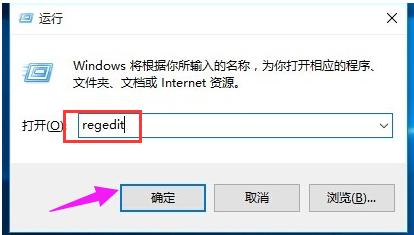
Computer-LAN-Diagramm-1
Erweitern Sie nacheinander das Element „[HKEY_LOCAL_MACHINESYSTEMCurrentControlSetServicesLanmanWorkstationParameters]“, klicken Sie mit der rechten Maustaste in die leere Stelle rechts und wählen Sie „Neu“ – „DWORD-Wert (32-)“ aus. Bit)“ aus dem Kontextmenü.
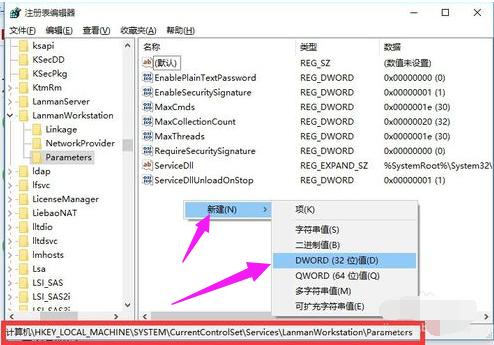
Computer-LAN-Diagramm-2
Dann benennen Sie das neu erstellte DWORD-Element in „AllowInsecureGuestAuth“ um, ändern Sie seinen Wert in „1“ und klicken Sie auf „OK“, um den Einstellungsvorgang abzuschließen.
Hinweis: 64-Bit-Systeme müssen auch einen 32-Bit-Dword-Wert hinzufügen.
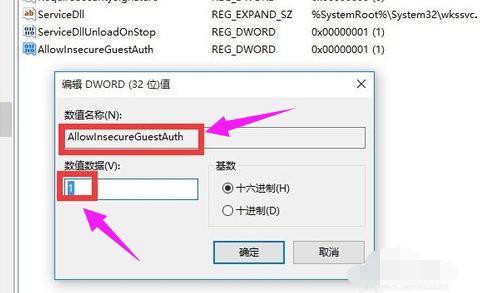 ...
...
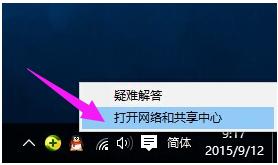
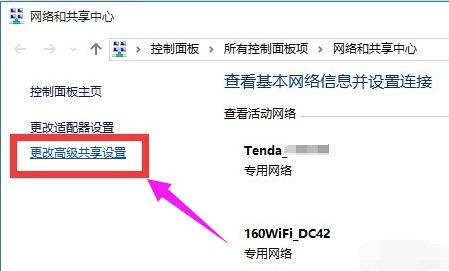 Drücken Sie direkt „Windows+R“, um das Fenster „Ausführen“ zu öffnen, geben Sie „services.msc“ ein und drücken Sie die Eingabetaste, um zu starten Geben Sie die Schnittstelle „Service“ ein.
Drücken Sie direkt „Windows+R“, um das Fenster „Ausführen“ zu öffnen, geben Sie „services.msc“ ein und drücken Sie die Eingabetaste, um zu starten Geben Sie die Schnittstelle „Service“ ein.
Computer-LAN-Diagramm-7
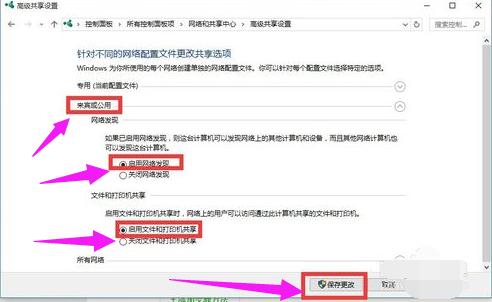 Suchen Sie den Dienst „Server“, klicken Sie mit der rechten Maustaste und wählen Sie den Eintrag „Eigenschaften“.
Suchen Sie den Dienst „Server“, klicken Sie mit der rechten Maustaste und wählen Sie den Eintrag „Eigenschaften“.
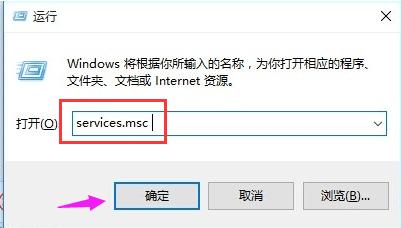
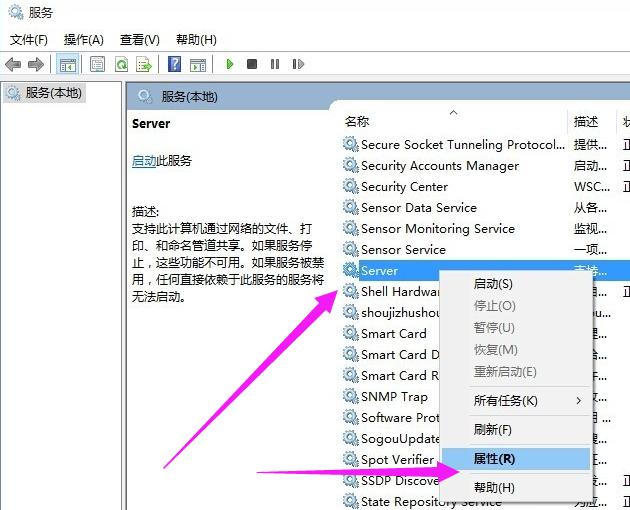
Computerdiagramm-10
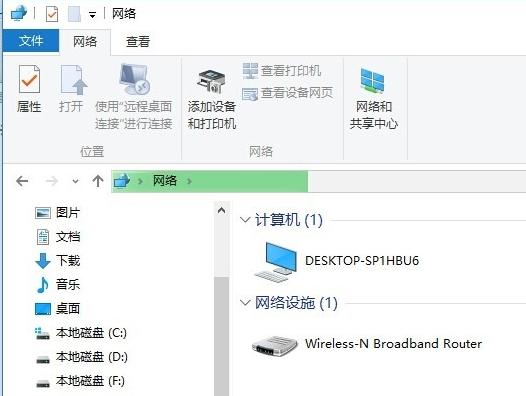
LAN-Diagramm-11
Das Obige ist die grafische Methode zur Lösung des Problems des unzugänglichen LAN.
Das obige ist der detaillierte Inhalt vonSo lösen Sie das Problem des unzugänglichen LAN. Für weitere Informationen folgen Sie bitte anderen verwandten Artikeln auf der PHP chinesischen Website!
In Verbindung stehende Artikel
Mehr sehen- Der Zielhost kann nicht angepingt werden?
- Was tun, wenn auf den MySQL-3306-Port nicht zugegriffen werden kann?
- Was soll ich tun, wenn mein Computer über einen Internetzugang verfügt, der Browser jedoch nicht geöffnet werden kann?
- Zugriff auf d:\ nicht möglich. Zugriff verweigert. Was ist das Problem?
- So lösen Sie das Problem, dass Win10 nicht auf den Geräte- oder Dateipfad zugreifen kann

